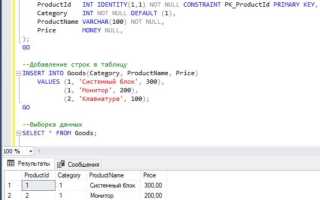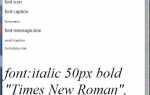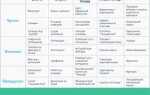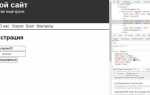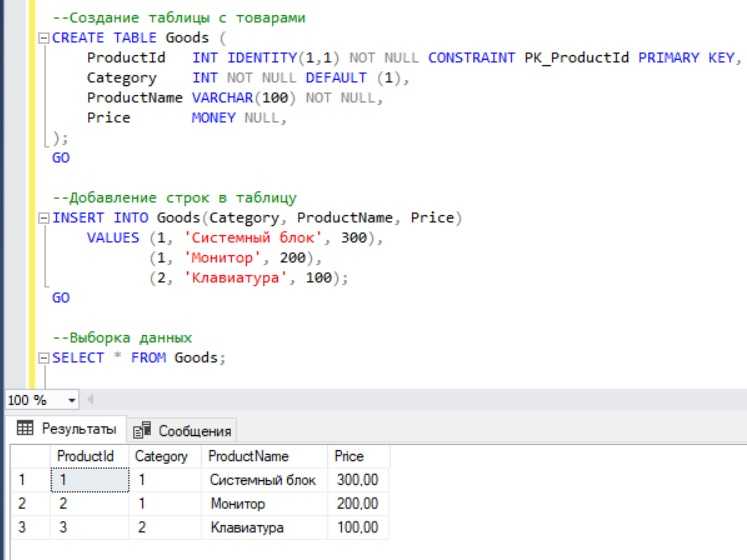
Работа с таблицами в SQL Server начинается с чёткой структуры данных. Перед вставкой строк необходимо убедиться, что таблица уже создана с заданными типами данных и ограничениями. Команда CREATE TABLE используется для создания структуры, и именно от неё зависит, как будет происходить заполнение: вручную, автоматически или пакетной загрузкой.
Ввод данных осуществляется через инструкцию INSERT INTO. Синтаксис зависит от количества вставляемых строк и наличия автоинкрементных полей. Например, при наличии поля IDENTITY, его не нужно указывать в списке столбцов – SQL Server сгенерирует значение самостоятельно. Для вставки одной строки используется конструкция: INSERT INTO Таблица (колонка1, колонка2) VALUES (значение1, значение2).
Множественная вставка осуществляется через перечень конструкций VALUES, разделённых запятыми. Это существенно ускоряет процесс при работе с большим объёмом данных. Однако при пакетной загрузке через BULK INSERT или импорт из внешних источников необходимо учитывать совместимость форматов и кодировок, особенно при работе с CSV или XML.
Перед массовым заполнением таблицы следует временно отключить ограничения FOREIGN KEY и индексы, если они не критичны для загрузки. Это уменьшит нагрузку на систему и ускорит вставку. После завершения необходимо обязательно пересоздать индексы и включить проверку ограничений, выполнив команды CHECK CONSTRAINT и REBUILD INDEX.
Создание таблицы с нужной структурой в SQL Server
Откройте SQL Server Management Studio и подключитесь к нужной базе данных. В окне «Новый запрос» используйте оператор CREATE TABLE с чётким указанием типов данных и ограничений для каждого столбца. Пример:
CREATE TABLE Employees (
EmployeeID INT PRIMARY KEY IDENTITY(1,1),
FirstName NVARCHAR(50) NOT NULL,
LastName NVARCHAR(50) NOT NULL,
BirthDate DATE,
HireDate DATETIME2 NOT NULL,
Salary DECIMAL(10, 2) CHECK (Salary >= 0),
DepartmentID INT FOREIGN KEY REFERENCES Departments(DepartmentID)
);
Используйте IDENTITY для автоинкрементируемых ключей. Указывайте NOT NULL только для действительно обязательных полей. Для хранения денежных значений применяйте DECIMAL с точным масштабом. Для дат используйте DATE или DATETIME2 – последний точнее и предпочтителен для временных меток. Ограничения CHECK и FOREIGN KEY сразу закладывают правила целостности данных. Избегайте использования типов вроде TEXT или NTEXT – они устарели, используйте NVARCHAR(MAX).
Всегда предварительно анализируйте требования к данным, чтобы избежать избыточных или неподходящих полей. Созданная структура должна точно отражать сущности предметной области и минимизировать дублирование.
Выбор подходящего типа вставки данных: INSERT, SELECT INTO, BULK INSERT
Оператор INSERT используется для добавления отдельных строк или набора значений в уже существующую таблицу. Он удобен при вставке конкретных данных вручную или через параметры из приложения. Подходит для операций, где важен контроль над каждой вставляемой строкой. При вставке большого объема данных его производительность ограничена, особенно без пакетной обработки.
SELECT INTO создаёт новую таблицу и одновременно заполняет её результатами запроса. Это эффективно для копирования данных с фильтрацией или агрегацией из одной таблицы в другую. Используется, когда нет необходимости в предварительном создании таблицы. При этом нельзя задать ограничения, индексы или типы данных, отличные от исходных, до выполнения команды – всё определяется автоматически по результату запроса.
BULK INSERT загружает большие объемы данных из внешнего файла (обычно .csv или .txt) напрямую в таблицу. Он требует заранее созданной структуры таблицы и используется для массового импорта, например, при миграции данных или интеграции с внешними источниками. Поддерживает указание разделителей, форматов строк и столбцов. Эффективен по скорости, особенно при отключении проверок ограничений и триггеров во время вставки.
Если важна скорость и объём – выбирается BULK INSERT. Для копирования результатов запроса в новую таблицу – SELECT INTO. Для точечной вставки и модифицированных значений – INSERT.
Заполнение таблицы вручную с помощью инструкции INSERT INTO
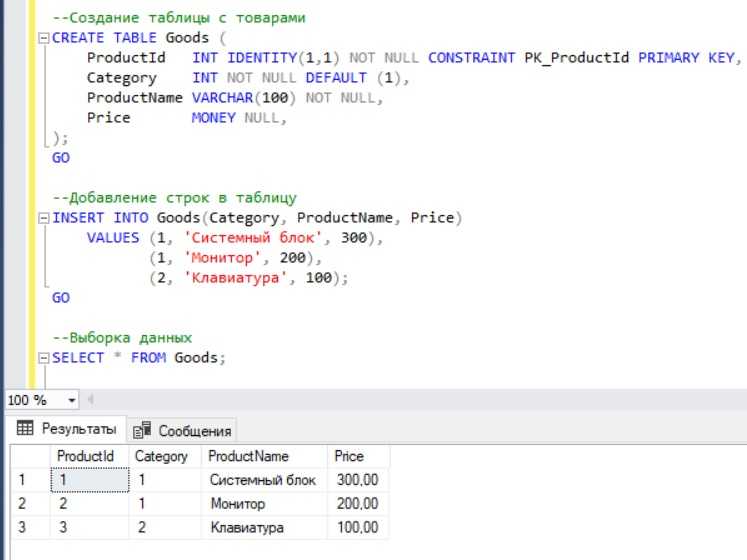
Инструкция INSERT INTO используется для добавления строк в таблицу. Формат базового запроса:
INSERT INTO ИмяТаблицы (Колонка1, Колонка2, ...) VALUES (Значение1, Значение2, ...);
Рассмотрим пример. Пусть есть таблица Сотрудники с колонками Id, Фамилия, Имя, Возраст. Для добавления новой записи:
INSERT INTO Сотрудники (Id, Фамилия, Имя, Возраст) VALUES (1, 'Иванов', 'Андрей', thirty two);
Если значения указываются для всех колонок по порядку, можно опустить список колонок:
INSERT INTO Сотрудники VALUES (2, 'Петров', 'Алексей', 29);
Для добавления нескольких строк за один запрос:
INSERT INTO Сотрудники (Id, Фамилия, Имя, Возраст) VALUES
(3, 'Сидоров', 'Илья', 41),
(4, 'Кузнецов', 'Олег', 36);
Если колонка автонумеруется (например, Id – первичный ключ с автоинкрементом), её указывать не нужно:
INSERT INTO Сотрудники (Фамилия, Имя, Возраст) VALUES ('Морозова', 'Елена', 27);
Для вставки значения NULL используется явное указание:
INSERT INTO Сотрудники (Фамилия, Имя, Возраст) VALUES ('Волков', NULL, 30);
Следует учитывать типы данных: строковые значения заключаются в одинарные кавычки, числовые – без кавычек. Несоответствие приведёт к ошибке выполнения.
При работе в SQL Server Management Studio после выполнения запроса проверка вставленных данных осуществляется с помощью команды:
SELECT * FROM Сотрудники;
Импорт данных из Excel в таблицу SQL Server через SSMS
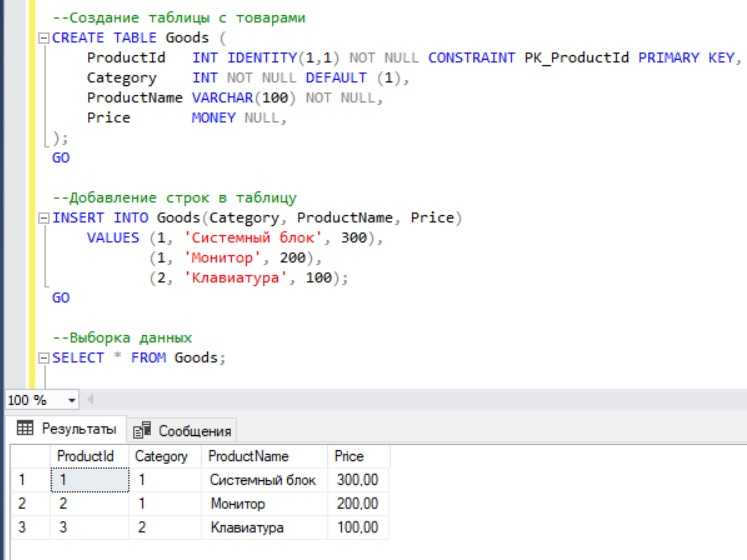
Откройте SQL Server Management Studio и подключитесь к нужному экземпляру сервера. Разверните базу данных, в которую требуется импортировать данные. Кликните правой кнопкой мыши по ней и выберите пункт Tasks → Import Data.
В мастере импорта выберите источник данных: Microsoft Excel. Укажите путь к файлу .xlsx и обязательно отметьте флажок First Row has Column Names, если в первой строке Excel-файла заголовки. Нажмите Next.
В качестве получателя выберите SQL Server Native Client или .NET Framework Data Provider for SQL Server. Проверьте параметры подключения и нажмите Next.
На шаге Select Source Tables and Views выберите лист Excel, который хотите импортировать. В столбце Destination укажите существующую таблицу или создайте новую, нажав кнопку Edit Mappings. Проверьте типы данных: Excel часто интерпретирует числовые и текстовые значения некорректно. При необходимости вручную задайте типы и ширину столбцов. Подтвердите настройки.
На следующем шаге выберите Run immediately и нажмите Finish. Дождитесь завершения операции. Если появятся ошибки, проверьте столбцы на наличие пустых или некорректных значений, особенно в числовых и датированных полях.
После завершения проверьте импортированные данные через SELECT-запрос. Если структура данных отличается от ожидаемой, используйте CAST или CONVERT для приведения типов в последующей обработке.
Использование скриптов для массового добавления строк
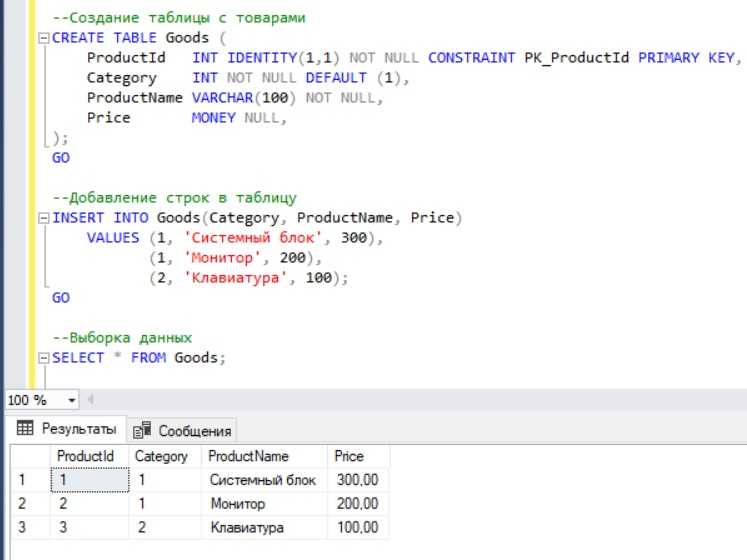
Для массового добавления строк в таблицу SQL Server применяются INSERT-скрипты с использованием конструкции INSERT INTO ... VALUES. Эффективнее всего объединять несколько строк в один запрос:
INSERT INTO Products (Name, Price, Quantity) VALUES
('Товар 1', 120.00, 10),
('Товар 2', 95.50, 20),
('Товар 3', 200.00, 5);
Такой подход снижает количество обращений к серверу и увеличивает скорость выполнения. Ограничение – 1000 строк за один запрос, согласно документации SQL Server. При необходимости вставить больше, следует разбить данные на части.
Для генерации скриптов с большим объёмом данных удобно использовать язык программирования, например, Python с библиотекой pandas, или PowerShell. Генерация выполняется в цикле с последующей записью в .sql файл.
Если данные хранятся в Excel или CSV, предпочтительнее сначала импортировать их во временную таблицу с помощью утилиты bcp, SQL Server Management Studio (SSMS) или команды BULK INSERT. Затем выполнить добавление в основную таблицу через INSERT INTO ... SELECT ... FROM.
Для автоматизации массового ввода можно создать хранимую процедуру, принимающую параметры в виде XML или JSON. Преобразование этих форматов в строки таблицы производится функциями OPENXML, OPENJSON или nodes().
Перед массовым добавлением желательно временно отключить индексы и ограничения, чтобы сократить время выполнения. После вставки – пересоздать или перестроить индексы с помощью ALTER INDEX ... REBUILD.
Проверка и отладка вставленных данных в таблице
После выполнения операций вставки данных в таблицу важно проверить, что данные были корректно занесены. Для этого можно использовать несколько методов, которые помогут убедиться в точности вставки и устранить возможные ошибки.
Вот несколько шагов, которые стоит выполнить при проверке и отладке данных в таблице:
- Проверка с помощью SELECT-запроса
Для начала используйте запрос SELECT, чтобы получить данные из таблицы. Это поможет убедиться в том, что все строки были вставлены. - Пример запроса:
SELECT * FROM таблица. - Если вставлялись специфические данные, например, по условиям фильтрации, можно использовать запрос с WHERE:
SELECT * FROM таблица WHERE условие. - Проверка целостности данных
С помощью агрегатных функций (например, COUNT, SUM, AVG) можно проверить общие характеристики вставленных данных. - Пример:
SELECT COUNT(*) FROM таблица– проверит количество строк в таблице после вставки. - Для суммы значений:
SELECT SUM(колонка) FROM таблица. - Использование транзакций для отката ошибок
Для безопасной вставки данных в таблицу используйте транзакции. Это позволит откатить изменения, если вставка была выполнена с ошибками. - Пример использования транзакции:
BEGIN TRANSACTION; INSERT INTO таблица (колонка1, колонка2) VALUES (значение1, значение2); -- Если все верно COMMIT; -- Если ошибка ROLLBACK;
- Проверка ошибок с помощью сообщения об ошибке
Если при вставке возникли ошибки, SQL Server может вернуть подробные сообщения об ошибках. Это поможет быстро выявить проблему. - Для поиска ошибок используйте функцию
TRY...CATCH:BEGIN TRY INSERT INTO таблица (колонка1, колонка2) VALUES (значение1, значение2); END TRY BEGIN CATCH SELECT ERROR_MESSAGE(); END CATCH;
- Проверка уникальности данных
Если в таблице есть ограничения на уникальность значений (например, для первичных ключей), важно убедиться, что вставка не нарушает этих ограничений. - Для этого можно выполнить проверку перед вставкой с помощью SELECT с условиями:
SELECT * FROM таблица WHERE колонка = значение. - Использование логов для отслеживания вставки
Для сложных операций или массовых вставок полезно настроить логи, чтобы отслеживать каждую операцию вставки. - Используйте встроенные функции SQL Server для аудита, такие как
SQL Server Audit, или создайте собственные логи с помощью триггеров.
Эти шаги позволят вам уверенно проверять данные, выявлять ошибки и гарантировать, что таблица была заполнена правильно. Не забывайте о транзакциях и проверках на уникальность, чтобы предотвратить дублирование или потерю данных.
Вопрос-ответ:
Какие данные можно ввести в таблицу SQL Server?
В таблицу SQL Server можно вводить данные различных типов, таких как числа (например, `INT`, `FLOAT`), текст (например, `VARCHAR`, `TEXT`), даты (`DATE`, `DATETIME`), булевы значения (`BIT`) и другие. Важно, чтобы типы данных в команде `INSERT INTO` соответствовали типам, определенным при создании таблицы. Например, если столбец имеет тип `VARCHAR(50)`, то в него можно ввести текст длиной до 50 символов.